تعملها إزاى؟.. كيفية إنشاء ملاحظات الاجتماع المشتركة باستخدام Google Calendar و Meet – مكساوي

قد تكون هناك أوقات يتعين عليك فيها التوفيق بين جميع ملاحظات الاجتماع في مستند واحد، وعلى الرغم من أنه سيتم تغطية كل موضوع مهم تمت مناقشته خلال الاجتماع في المستند، فقد يكون من الصعب جدًا تذكر كل شيء، وأيضًا، قد يستغرق الأمر وقتًا لتضمين الاقتراحات والملاحظات من المشاركين الآخرين في المستند بعد الاجتماع.
ولمساعدتك في هذه الأنواع من المواقف، قامت جوجل بتبسيط طريقة إنشاء ملاحظات الاجتماع ومشاركتها وإرفاقها في كل من Meet والتقويم، لقد جعل الأمر بسيطًا جدًا على منظم جوجل Meet لبدء مستند جوجل جديد لملاحظات الاجتماع من داخل أحداث Google Calendar واستخدامه بشكل أكبر للتعاون معه مع المشاركين الآخرين.
تتيح لك هذه الطريقة إنشاء مستند جوجل لملاحظات الاجتماع وإرفاقه بحدث تقويم ومشاركة الملاحظات مع جميع الحاضرين في الاجتماع. بالإضافة إلى ذلك، يتيح الرابط من حدث التقويم إلى المستند للمستخدمين الوصول إلى الملاحظات من كل من جوجل Drive وGoogle Calendar، إليك كيفية إنشاء ملاحظات الاجتماع في Google Calendar ثم الوصول إليها أثناء الاجتماع:
ملاحظات الاجتماع في Google Calendar
1. افتح تطبيق Google Calendar على جهاز الكمبيوتر أو الجهاز المحمول.
2. انقر فوق الحدث الذي تريد إضافة ملاحظات الاجتماع إليه (مستند جوجل).
3. ضمن علامة التبويب “الحدث”، سترى خياري “إضافة وصف” و”إضافة مرفق”، اختر خيار إضافة مرفق.
4. انقر على زر إنشاء ملاحظات الاجتماع.
5. احفظ الحدث وسيتم إنشاء مستند. ستتم مشاركة المستند مع جميع الضيوف ، بما في ذلك من خارج مؤسستك.
ملاحظات الاجتماع في جوجل Meet
سيتمكن جميع المشاركين في الاجتماع من الوصول إلى مستند ملاحظات الاجتماع بمجرد إنشائه في حدث تقويم، سيتمكن كل مشارك في الاجتماع من الوصول إلى مستند جوجل المشترك حتى يتمكنوا من التعاون في ملاحظات الاجتماع، ويمكن للحاضرين في الاجتماع العمل بشكل إضافي في نفس الوقت على المستند المشترك، إذا كنت أحد الحاضرين ولم تتمكن من العثور على مستند الاجتماع، فإليك كيفية القيام بذلك:
1. في جوجل Meet ، انقر فوق رمز مزيد من المعلومات (i) المتاح في أسفل يمين الشاشة.
2. ستجد خيار ملاحظات الاجتماع التي تم إنشاؤها في حدث التقويم، انقر فوق ذلك وسيتم توجيهك إلى مستند جوجل المشترك للعمل مع ضيوف الاجتماع.